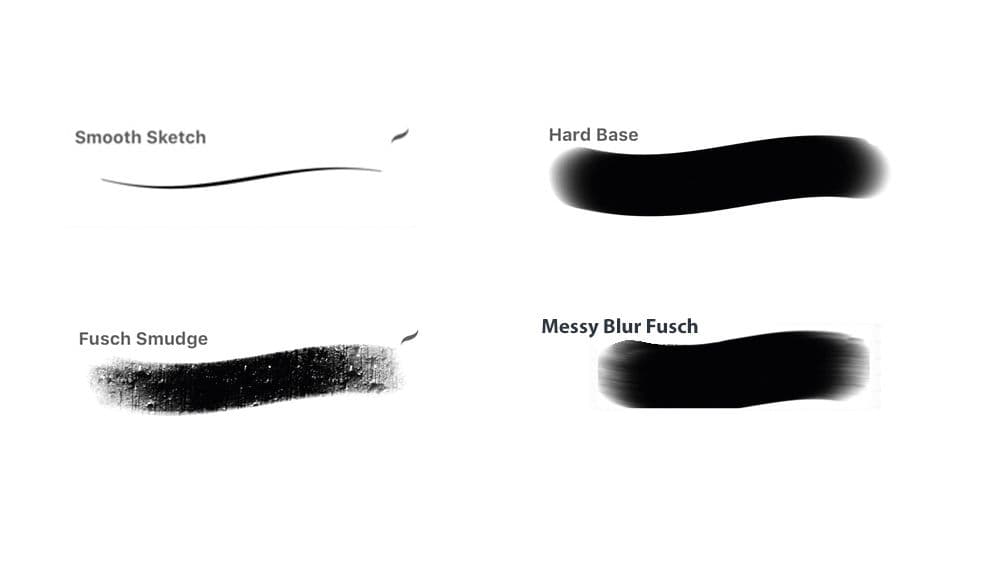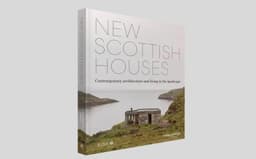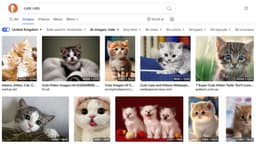Trong hướng dẫn này, tác giả sẽ chia nhỏ quy trình tạo hiệu ứng ánh sáng lung linh, mờ ảo trên Procreate. Người dùng sẽ từng bước phác thảo, tô màu nền, dựng bóng và điểm sáng, đồng thời thử nghiệm các chế độ hòa trộn để đạt độ sâu và độ rạng rỡ cho tác phẩm kỹ thuật số.
Điểm nổi bật:
- Smooth Sketch: bút vẽ nét mượt cho đường phác hoạ
- Messy Blur Brush: bút làm mờ kết cấu ngẫu hứng
- Hard Base: bút tạo nền màu rắn, nét mảnh
- Fusch Smudge: bút tán màu với hiệu ứng bột mềm
- Xấp xếp mức độ ánh sáng từng lớp bằng chế độ hoà trộn
- Quy trình cơ bản: phác thảo – tô màu cơ bản – tạo bóng – thêm ánh sáng
- Khám phá và tạo ra các hiệu ứng bất ngờ trong quá trình làm việc
Trong hướng dẫn này, tác giả sẽ chia nhỏ quy trình tạo hiệu ứng ánh sáng lung linh, mờ ảo trên Procreate. Người dùng sẽ từng bước phác thảo, tô màu nền, dựng bóng và điểm sáng, đồng thời thử nghiệm các chế độ hoà trộn để đạt độ sâu và độ rạng rỡ cho tác phẩm kỹ thuật số.
Điểm nổi bật:
- Smooth Sketch: bút vẽ nét mượt cho đường phác họa
- Messy Blur Brush: bút làm mờ kết cấu ngẫu hứng
- Hard Base: bút tạo nền màu rắn, nét mảnh
- Fusch Smudge: bút tán màu với hiệu ứng bột mềm
- Xếp xếp mức độ ánh sáng từng lớp bằng chế độ hoà trộn
- Quy trình cơ bản: phác thảo -> tô màu cơ bản -> tạo bóng -> thêm ánh sáng
- Khám phá và tạo ra các hiệu ứng bất ngờ trong quá trình làm việc
01. Phác thảo nền tảng
Trước khi bắt đầu với màu sắc, hãy tạo một phác thảo nền vững chắc. Bước này tập trung vào việc xác định tỷ lệ, cử chỉ và bố cục để thiết lập nền tảng mạnh mẽ. Giữ nét vẽ thả lỏng, tự nhiên ban đầu và tinh chỉnh đến khi bạn hài lòng với mức độ chi tiết.
02. Che khối hình ảnh
Tạo một lớp mới nằm dưới phác thảo và dùng màu đơn sắc để che khối hình của chủ thể. Đây chưa phải là lập bóng mà chỉ xác định diện mạo tổng thể, để chuẩn bị cho các yếu tố vật liệu và hiệu ứng ánh sáng sau này.
03. Thiết lập không gian
Thêm một lớp gradient lên trên nền đơn giản để tạo chiều sâu và bầu không khí. Dùng mặt nạ lớp để điều chỉnh độ trong suốt, sau đó dùng Clipping Mask đặt gradient ở góc trên, xác định hướng và mức độ ánh sáng chính.
04. Tổ chức với mặt nạ
Sử dụng Clipping Mask dựa trên lớp khối hình để tách từng yếu tố: chất liệu, chi tiết. Bước này giúp bạn dễ dàng kiểm soát màu sắc và hiệu ứng hoà trộn mà không ảnh hưởng toàn bộ.
05. Điều chỉnh bảng màu
Tinh chỉnh Hue/Saturation/Brightness để đưa màu cục bộ về gần với ý muốn. Chúng không cần hoàn hảo ngay từ đầu, nhưng nên giữ tông màu thống nhất hoặc chỉ thêm điểm nhấn tương phản khi cần.
06. Chuẩn bị cho ánh sáng bằng bóng
Làm tối toàn cảnh trước để tạo không gian cho độ tương phản của ánh sáng. Bước này giúp màu sắc liền mạch hơn và làm nổi bật điểm sáng sau này.
07. Xác định nguồn sáng chính
Vẽ nguồn sáng chính với Hard Base brush, sau đó hoà trộn với Messy Blur để tạo vệt sáng lan tỏa. Đừng ngại vẽ màu không chính xác rồi chỉnh sửa sau bằng Color Balance.
08. Thêm nguồn sáng phụ
Đưa vào nguồn sáng phụ như ánh phản chiếu hoặc bụi ma thuật để tăng chiều sâu và sự lôi cuốn của câu chuyện.
09. Tăng cường độ phát sáng
Dùng Soft Airbrush với các chế độ Screen, Add, Colour Dodge để làm cho các vùng sáng rực rỡ mà không cháy sáng mất chi tiết.
10. Ánh sáng xuyên vật liệu
Với da, vải hoặc lá, thêm hiệu ứng ánh sáng xuyên qua (subsurface scattering) bằng tông đỏ cam hoặc xanh neon để tăng tính sinh động.
11. Tăng chiều sâu bóng tối
Tạo Layer Multiply cho Ambient Occlusion để làm bóng đổ sâu hơn. Điều chỉnh độ bão hoà và tương phản để bóng vừa đủ sâu, không bị mất chi tiết.
12. Hoàn thiện ánh sáng và chỉnh sửa lớp
Dùng Layer Mask trên ánh sáng chính để tạo bóng cây lá, hiệu ứng silhouette và viền ánh sáng với tông đỏ cam. Chạy lại các chế độ hoà trộn và hệ màu cho phù hợp.
13. Gộp lớp và kiểm tra tỉ lệ
Giảm Opacity lớp phác, gộp các lớp lại để kiểm tra tỉ lệ tổng thể. Tinh chỉnh hình dáng đầu, cánh tay, dáng đứng cho hài hòa.
14. Chỉnh sửa cuối và hậu kỳ
Nghỉ ngơi vài phút, sau đó lật canvas để phát hiện sai lệch. Áp dụng color grading, thêm vignette, chromatic aberration, và các chi tiết kể chuyện như nhụy hoa phát sáng, ánh mắt mê hoặc.
The tags: THIẾT KẾ, PROCREATE